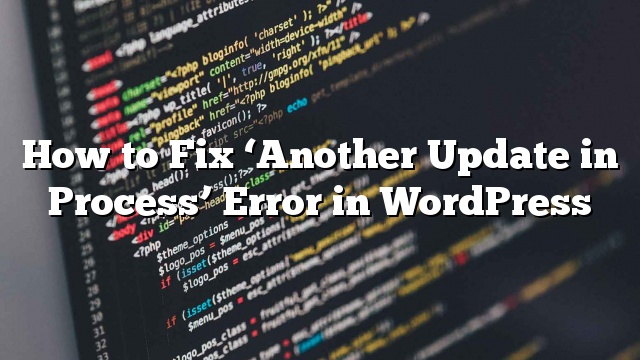Nakikita mo ang error na “Isa pang update na kasalukuyang nasa proseso” sa iyong WordPress site. Ang error na ito ay huminto sa iyo sa pag-update ng WordPress. Karaniwan, dapat itong awtomatikong umalis. Ngunit kung hindi, pagkatapos ay mayroong madaling ayusin para sa na. Sa artikulong ito, ipapakita namin sa iyo kung paano ayusin ang error na ‘Isa pang update na kasalukuyang nasa proseso’ sa WordPress.

Bakit ‘Ang Isa Pang Pag-Update sa Proseso’ ay Nagaganap?
Ang mensaheng ito ay karaniwang lumilitaw kapag ang pangunahing pag-update ng WordPress ay tumatakbo sa background at sinusubukan ng user na magsimula ng isa pang proseso ng pag-update.
Sa panahon ng proseso ng pangunahing pag-update, Awtomatikong nagtatakda ang WordPress ng opsyon sa pag-update ng lock sa database. Ang pagpipiliang ito ng database ay pumipigil sa iyong mula sa pagpapatakbo ng sabay-sabay na mga update sa iyong website.

Ang mensaheng ito ay nakatakda upang awtomatikong mawala sa loob ng 15 minuto o kapag ang proseso ng pag-update ay tapos na. Gayunpaman, kung natigil ka sa mensaheng iyon o ayaw mong maghintay, maaari mong i-reset ito nang manu-mano.
Tingnan natin kung paano ayusin ang error na ‘Isa pang update na kasalukuyang nasa proseso’ sa WordPress.
Pag-aayos ng Isa Pang Pag-update sa Error sa Proseso
Upang mabilis na mapupuksa ang mensahe ng ‘isa pang update sa proseso’, kailangan mong tanggalin ang opsyon na core_updater.lock mula sa iyong database ng WordPress. Ipapakita namin sa iyo kung paano gawin iyon gamit ang dalawang magkaibang pamamaraan. Maaari mong piliin ang isa na pinakamahusay na gumagana para sa iyo.
Paraan 1: Ayusin ang Isa Pang Pag-update sa Error sa Proseso Paggamit ng isang Plugin
Ang unang bagay na kailangan mong gawin ay i-install at i-activate ang Pag-aayos ng Ibang Pag-update Sa Progress plugin. Para sa higit pang mga detalye
Sa pag-activate, kailangan mong bisitahin Mga Setting »Ayusin ang Isa Pang Pag-update Sa Isinasagawa pahina. Kung naka-lock ang mga update sa iyong website, makikita mo ang isang mensahe na may pindutan upang ayusin ito:

I-click lamang ang pindutan na ‘Fix WordPress Update Lock’ upang magpatuloy.
Ang plugin ay tatanggalin ang pagpipiliang lock ng pag-update ng core ng WordPress mula sa iyong database, at makikita mo ang isang tagumpay na mensahe tulad nito:

Paraan 2. Mano-manong Ayusin ang Isa Pang Pag-update sa Proseso
Ang pamamaraang ito ay nangangailangan sa iyo na gamitin ang phpMyAdmin upang direktang magpatakbo ng isang query sa iyong WordPress database.
Una kailangan mong bisitahin ang cPanel dashboard ng iyong WordPress hosting account. Sa ilalim ng seksyon ng database, mag-click sa icon ng phpMyAdmin.

Susunod na kailangan mo upang piliin ang iyong WordPress database sa phpMyAdmin. Ipapakita nito sa iyo ang lahat ng mga talahanayan sa loob ng iyong database ng WordPress. Kailangan mong mag-click sa pindutan ng Mag-browse sa tabi ng talahanayan ng mga pagpipilian sa WordPress (wp_options).

Ipapakita nito sa iyo ang lahat ng mga hilera sa loob ng talahanayan ng mga pagpipilian. Kailangan mong mahanap ang hilera gamit ang pangalan ng opsyon na ‘core_updater.lock’ at mag-click sa pindutan ng delete sa tabi nito.

Tatanggalin na ngayon ng PhpMyAdmin ang hilera mula sa iyong database ng WordPress.
Maaari kang bumalik sa iyong website sa WordPress at magpatuloy sa pag-update ng iyong website sa WordPress.
Umaasa kami na ang artikulong ito ay nakatulong sa iyo na ayusin ang error na ‘Isa pang update sa proseso’ sa iyong WordPress site